
Отправка музыки друзьям на Mac
Создав профиль Apple Music, Вы можете разрешить друзьям видеть, какую музыку Вы слушаете. Вы можете сделать свой профиль открытым, а можете сами выбирать, кому предоставить доступ (остальные будут блокироваться).
Примечание. Сервис Apple Music доступен не во всех странах и регионах. См. статью службы поддержки Apple Доступность мультимедийных сервисов Apple.
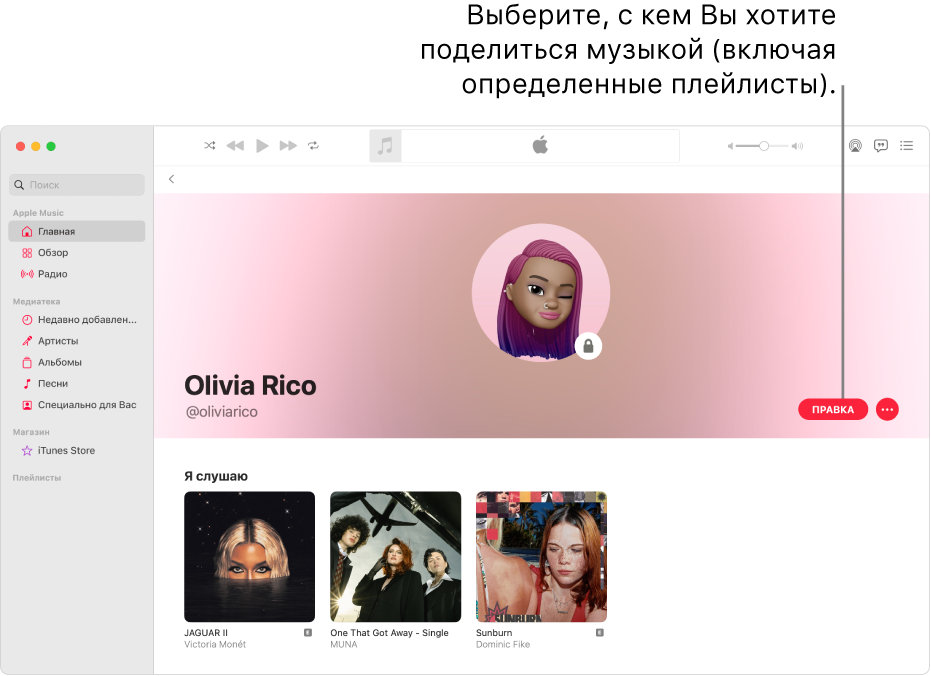
Выбор музыку, которую будут видеть подписчики
В приложении «Музыка»
 на Mac нажмите вкладку «Главная» в боковом меню.
на Mac нажмите вкладку «Главная» в боковом меню.Нажмите кнопку «Моя учетная запись» (выглядит как фото или монограмма) в правом верхнем углу окна, затем нажмите «Правка».
Под заголовком «Общие плейлисты» выберите кружок в правом нижнем углу плейлиста.
Отобразившийся флажок означает, что плейлист появляется в профилях Ваших подписчиков в том виде, в котором Вы делитесь им.
Совет. Также можно поделиться плейлистом, выбрав его в боковом меню в разделе «Плейлисты», а затем выбрав параметр «В Моем профиле и Поиске» над списком песен в плейлисте.
Как скрыть музыку от подписчиков
В приложении «Музыка»
 на Mac нажмите вкладку «Главная» в боковом меню.
на Mac нажмите вкладку «Главная» в боковом меню.Нажмите кнопку «Моя учетная запись» (выглядит как фото или монограмма) в правом верхнем углу окна.
Нажмите «Правка» > «Дополнительные настройки конфиденциальности» и снимите флажок «Я слушаю».
Примечание. Если Вы скроете музыку, то через несколько минут она больше не будет видна Вашим подписчикам.
Выбор пользователей, которые смогут видеть Вашу музыку
В приложении «Музыка»
 на Mac нажмите вкладку «Главная» в боковом меню.
на Mac нажмите вкладку «Главная» в боковом меню.Нажмите кнопку «Моя учетная запись» (выглядит как фото или монограмма) в правом верхнем углу окна, затем нажмите «Правка».
В области выбора людей, которые могут подписаться на Ваши обновления, выберите, будете ли Вы делиться только с одобренными людьми или со всеми. (Сюда входят пользователи, у которых есть подписка Apple Music и свой профиль.)
О дополнительных настройках конфиденциальности см. в разделе Как скрыть музыку от подписчиков.
Принятие или отклонение запросов
Если другой пользователь пришлет Вам запрос на подписку на Ваш профиль, Вы сможете его принять или отклонить. Вы будете получать запросы, только если в Вашем профиле выбран вариант «Одобренные Вами люди». См. раздел Выбор пользователей, которые смогут видеть Вашу музыку.
В приложении «Музыка»
 на Mac нажмите вкладку «Главная» в боковом меню.
на Mac нажмите вкладку «Главная» в боковом меню.Нажмите кнопку «Моя учетная запись» (выглядит как фото или монограмма) в правом верхнем углу окна, затем нажмите «Показывать запросы».
Вы будете получать запросы, только если в Вашем профиле выбран вариант «Одобренные Вами люди».
Выполните одно из указанных действий.
Принятие запроса. Нажмите кнопку «Принять запрос»
 , чтобы разрешить пользователю подписаться на Вас.
, чтобы разрешить пользователю подписаться на Вас.Отклонение запроса. Нажмите кнопку «Отклонить запрос»
 , чтобы не разрешать пользователю подписаться на Вас.
, чтобы не разрешать пользователю подписаться на Вас.
Запрет подписки на Ваш профиль
Вы можете заблокировать пользователя, на которого Вы пописаны или который подписан на Ваш профиль, и тогда данные о воспроизводимой Вами музыке и Ваш профиль будут скрыты для этого пользователя в Apple Music.
В приложении «Музыка»
 на Mac нажмите вкладку «Главная» в боковом меню.
на Mac нажмите вкладку «Главная» в боковом меню.Нажмите кнопку «Моя учетная запись» (выглядит как фото или монограмма) в правом верхнем углу окна.
Нажмите значок профиля в списке, чтобы перейти к этому профилю.
В правой части профиля нажмите «Еще»
 и выберите «Заблокировать».
и выберите «Заблокировать».